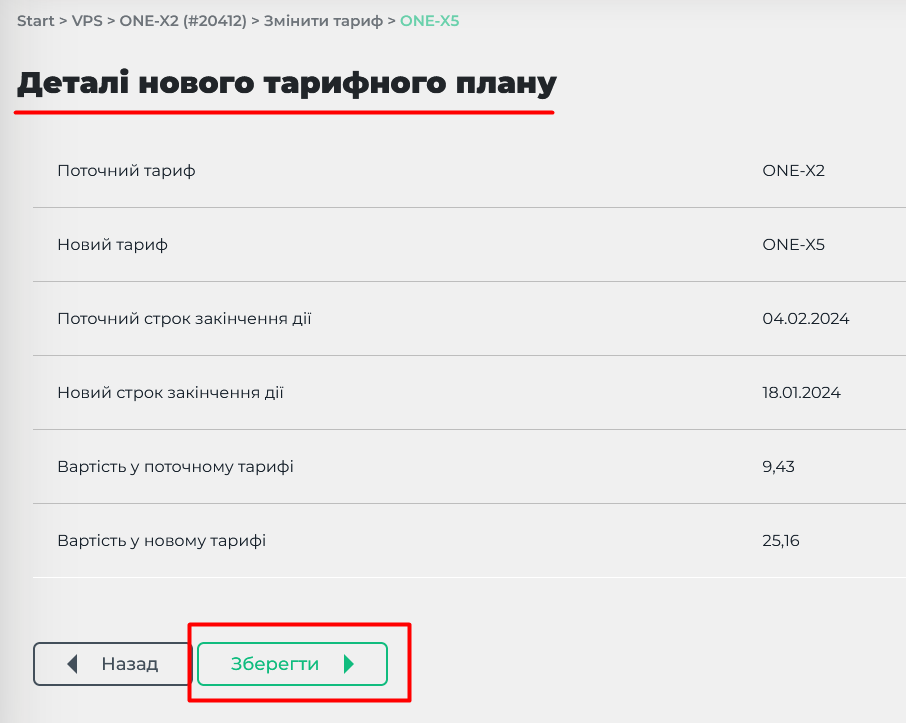Смена тарифа виртуального сервера в RealHOST выполняется на безоплатной основе и доступна только для действующих услуг (статус услуги “Активна”). Если VPS находится в статусе “Остановлен”, то перед сменой тарифа его нужно продлить.
Изменить тариф для виртуального сервера можно только в сторону увеличения тарифного плана (это техническое ограничение).
Настройки следует выполнять в панели управления услугами хостинга https://realhost.pro/control
1. Чтобы изменить тариф, в левом боковом меню или на главном экране зайдите в раздел "Серверы".
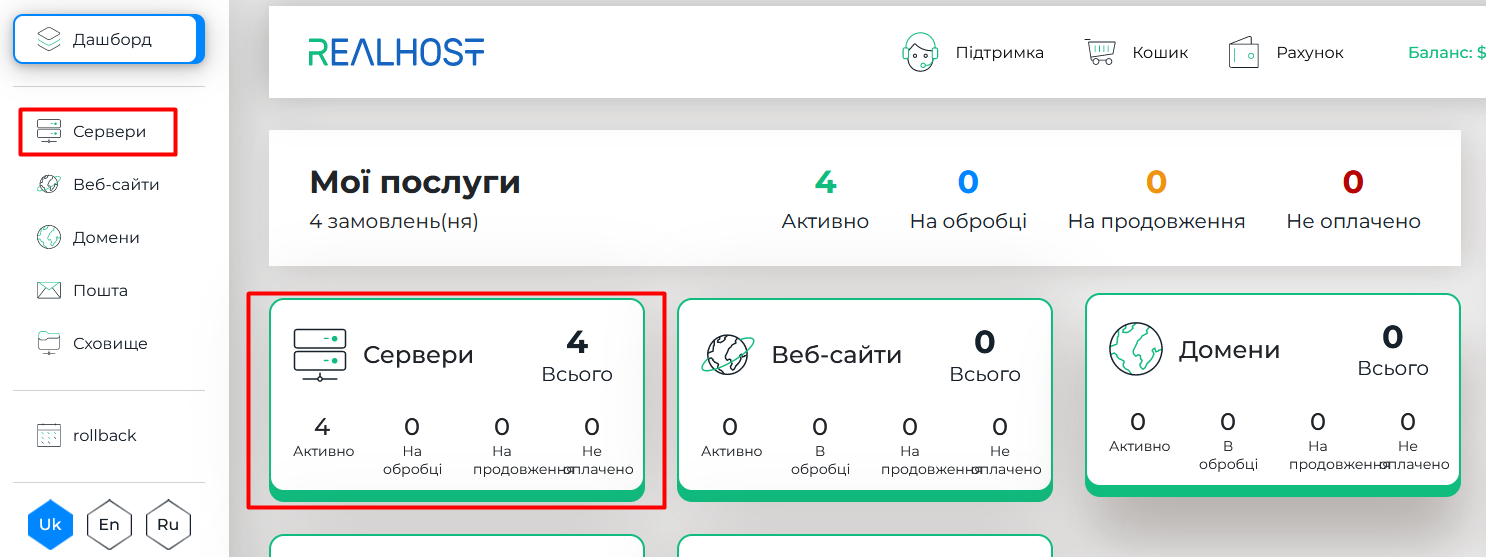
2. Выберите ту услугу, для которой вы хотите изменить тариф. В разделе "Конфигурация" кликните кнопку "Изменить", далее выберите опцию "Изменить тариф"
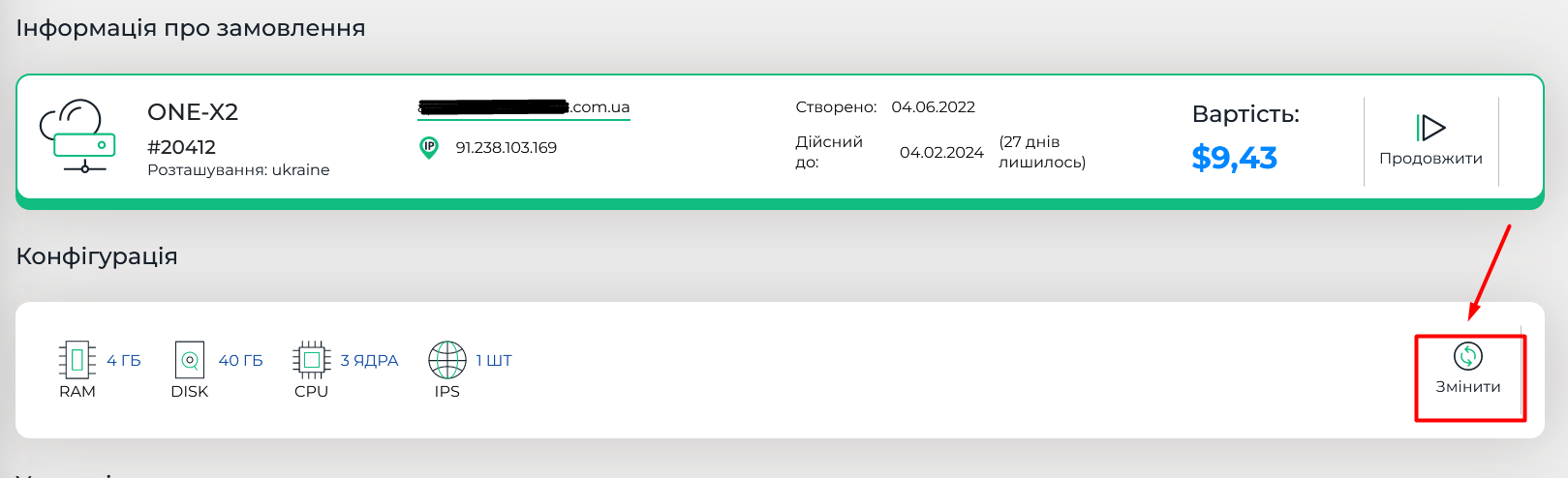
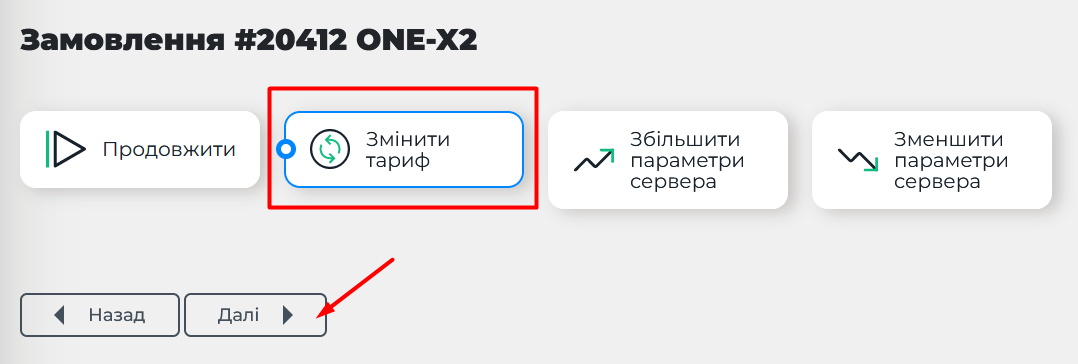
3. Выберите новый тариф VPS для перехода и по подсказкам закончите процедуру.
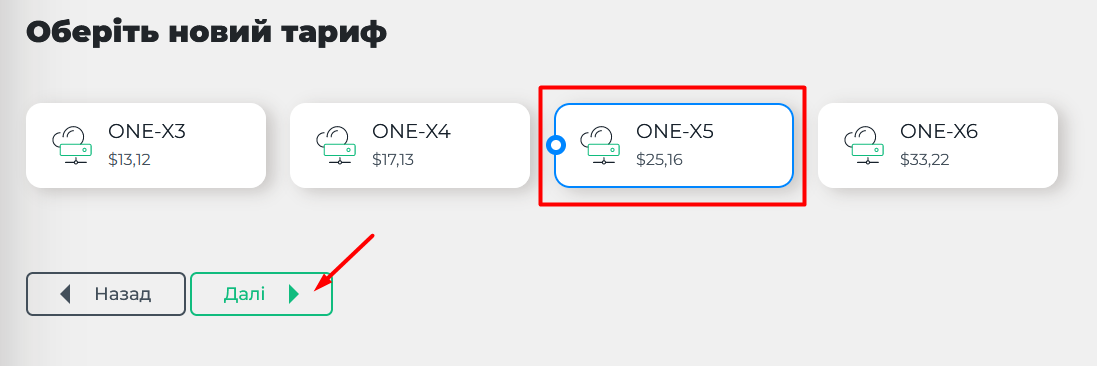
4. При переходе в новый тариф срок действия услуги автоматически пересчитывается системой управления согласно новым тарифным условиям. Нажмите кнопку "Сохранить". Сервер будет однократно перезагружен, чтобы были применены внесенные изменения.